レガシー版Arduino IDEと最新のArduino IDE 2.0では、ボードマネージャーのインターフェースが異なり、OpenRB-150セットアップための動画マニュアルとeマニュアルと差分が発生しているため、以下にArduino IDE 2.0でのセットアップ手順を記します。
- Arduino IDE 2.0を起動後、画面左側のメニューリボンにあるBoards Managerのアイコンをクリックして、ボードマネージャー(BOARDS MANAGER)を呼び出します。
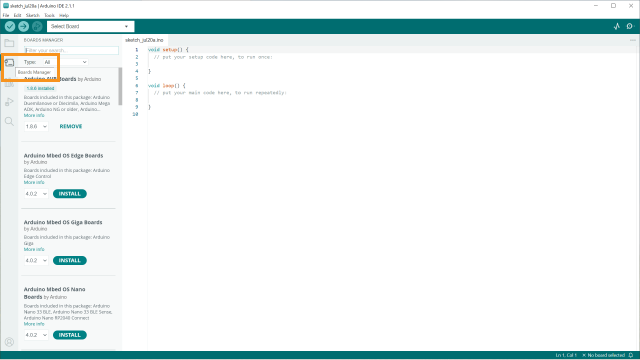
- まずはSAMD21 Coreをインストールします。BOARDS MANAGERの検索ボックスに「SAMD」と入力します。
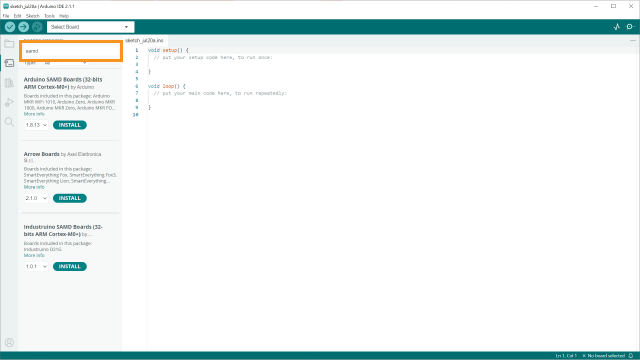
- 検索結果で表示された「Arduino SAMD Boards(32-bits ARM Cortex-M0+)」の「INSTALL」ボタンをクリックします。バージョンは最新のものでOKです。
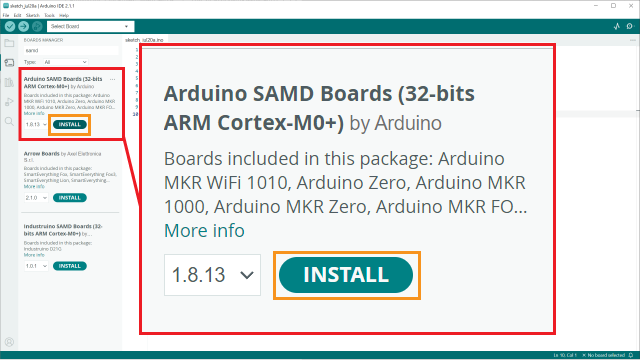
- 画面下部のOutputウィンドウにインストール状況が表示されます。ErrorやWarningが出なければSAMD21 Coreのインストール成功です。
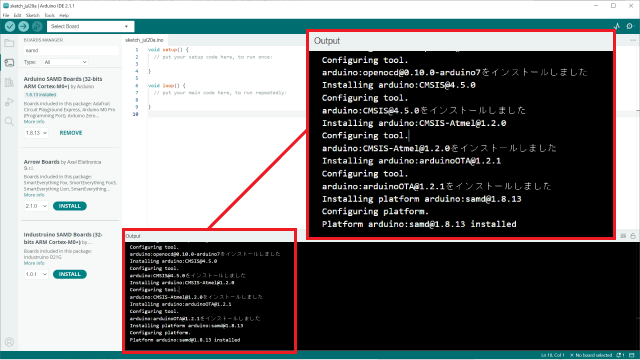
- 次にOpenRB-150をインストールします。「File」==>「Preferences」とクリックをしてPreferencesウィンドウを表示させます。
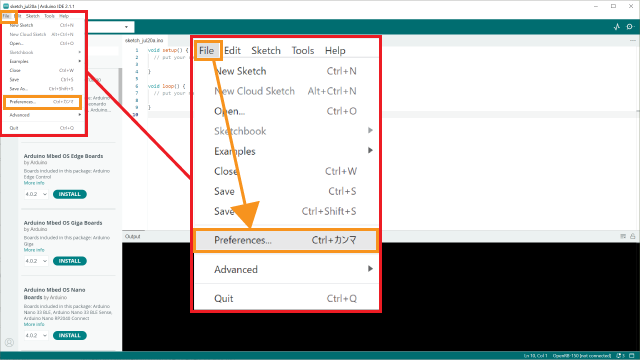
- Preferencesウィンドウの「Additional boards manager URL’s」の入力ボックスに
https://raw.githubusercontent.com/ROBOTIS-GIT/OpenRB-150/master/package_openrb_index.jsonを入力して、入力ボックスの隣りにある をクリックします。
をクリックします。
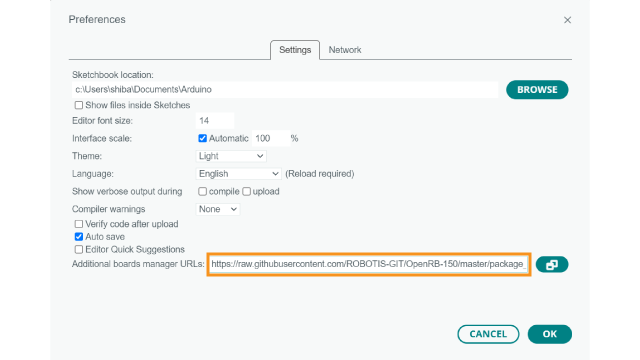
- その後新しく表示されたウィンドウの「OK」をクリックします。
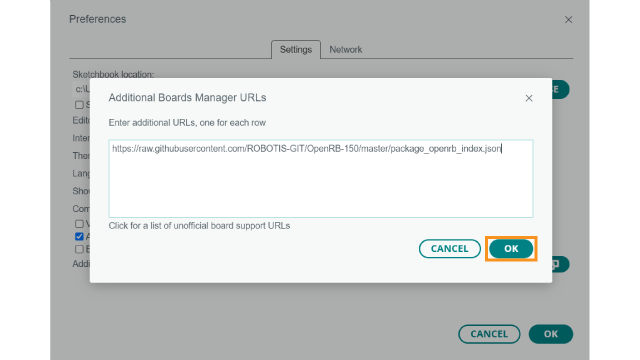
- Preferencesウィンドウの「OK」をクリックします。
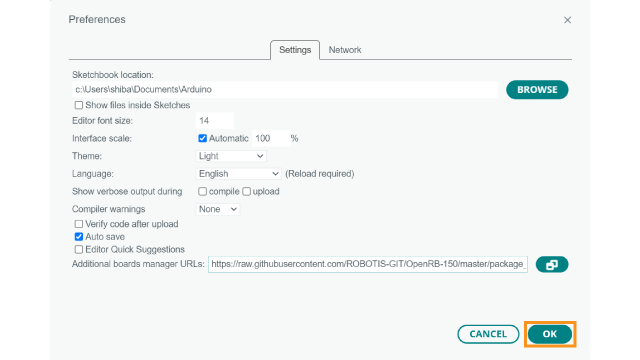
- BOARDS MANAGERの検索ボックスに「openrb」と入力します。OpenRB-150が表示されたら「INSTALL」をクリックします。
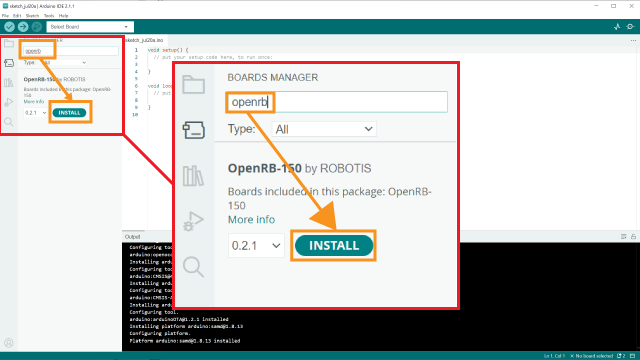
- OutputにErrorやWarningが表示されなければ、OpenRB-150のArduno IDE 2.0へのインストールは完了です。
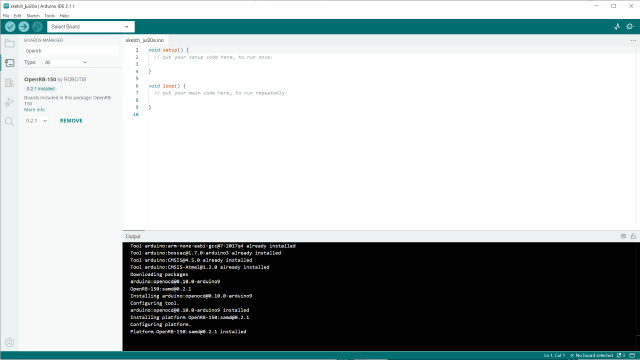
- 「Tool」==>「Board」==>「OpenRB-150」==>「OpenRB-150」の順番でクリックしていき、OpenRB-150で開発を開始するための準備をします。
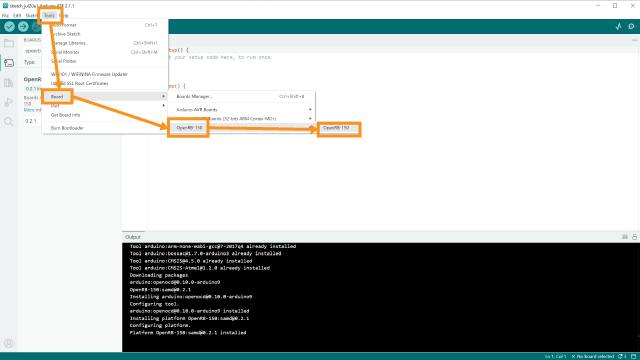
(了)